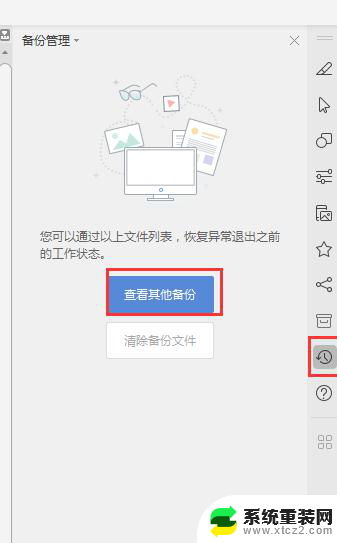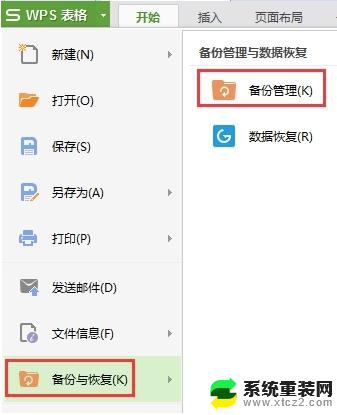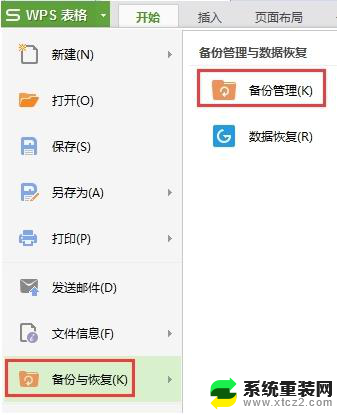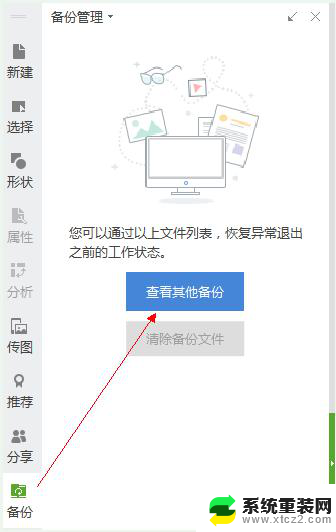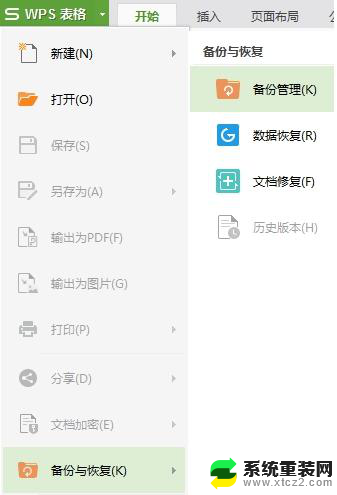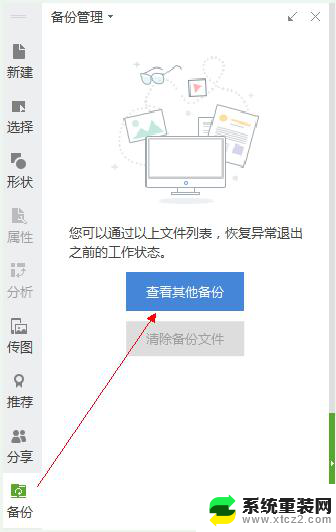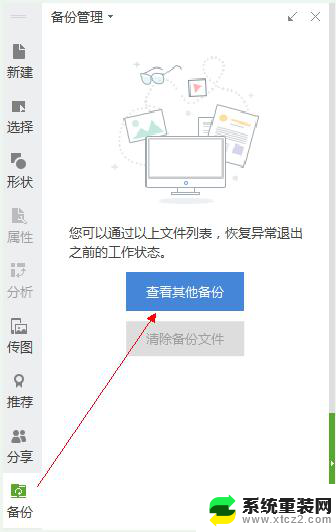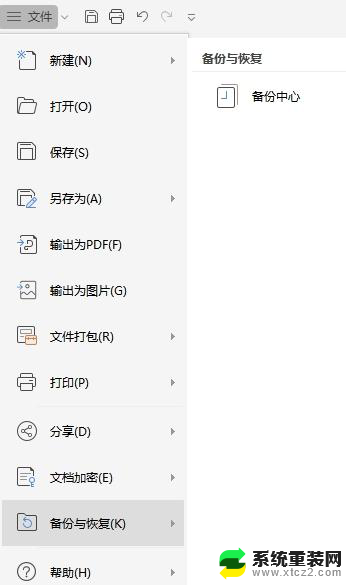电子表格未保存突然关闭了怎么恢复 excel文件没有保存就意外关闭了如何恢复
在使用Excel电子表格时,我们经常会遇到一个令人头疼的问题:当我们未保存文件而意外关闭时,数据可能会丢失,这种情况下,我们应该如何恢复Excel文件呢?幸运的是Excel提供了一些强大的功能,可以帮助我们找回未保存的数据。本文将介绍几种恢复Excel文件的方法,帮助大家解决这一常见问题。无论是通过自动恢复功能,还是通过查找临时文件,我们都有机会找回宝贵的数据,避免不必要的损失。让我们一起来了解这些方法吧!
步骤如下:
1.首先,在首页面中找到“文件”。如下图所示,一般左上角。版本不同,位置可能也有所不同。
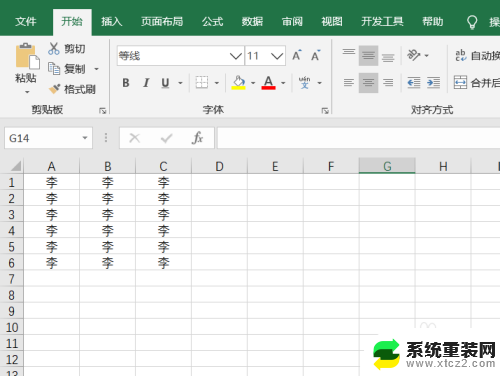
2.点击文件后,在右下方可能会有最近编辑文档。找到未保存的文档,点击即可。版本较高的Excel会有,版本较低的可能没有。
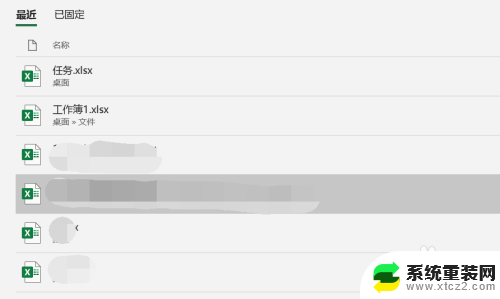
3.下面交给大家,另一种办法。点击菜单栏中的文件,找到并点击“选项”。如下图红色方框框选的地方。
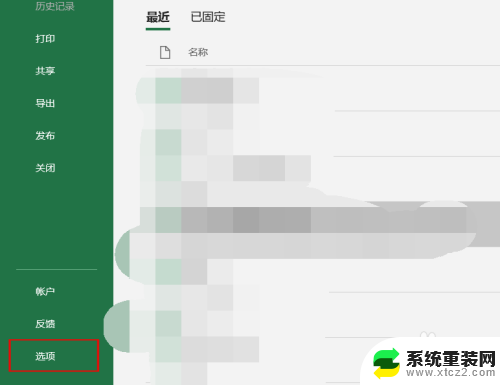
4.
上面会有文件保存格式、保存时间间隔、自动恢复文件位置等。全选自动恢复位文件位置,并复制。
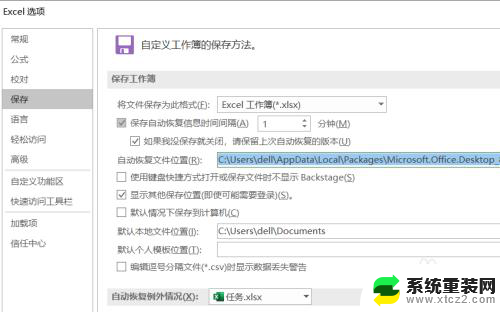
5.随意打开一个文件夹。在其搜索区,将复制好的文件恢复位置,粘贴上,按回车键搜索。
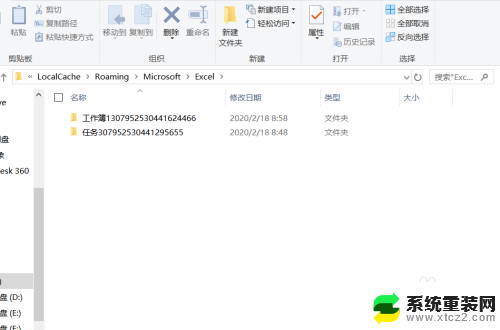
6.下图就是搜索结果,里面可能会有一个或多个文档。里面肯定会有你文保存的文档,点击打开查看即可。
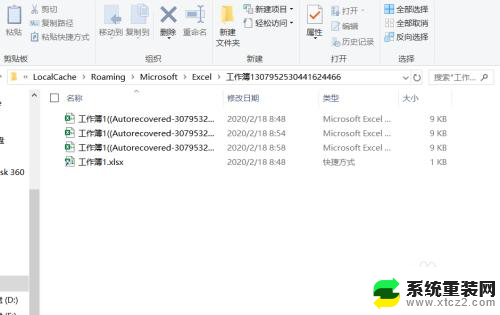
以上是有关电子表格未保存突然关闭后如何恢复的全部内容,如果您需要,您可以按照以上步骤进行操作,希望这对您有所帮助。